작업을 종료하거나 응용 프로그램을 중지하기 위해 작업 관리자를 시작할 때 일반적으로 많은 수의 프로세스가 실행 중인 것을 발견합니다. 이것은 완전히 정상입니다.
그러나 때로는 우리가 전혀 인식하지 못하는 시스템 리소스를 사용하는 일부 프로그램을 볼 수 있습니다. 이러한 프로세스 중 하나는 최근 사용자들 사이에 혼란을 야기하고 있는 수집기 호스트.exe입니다.
이러한 프로세스 중 일부는 합법적인 Windows 요구 사항일 수 있지만 다른 프로세스는 백그라운드에서 실행되어 사용자가 알지 못하거나 동의하지 않고 문제를 일으키는 악성 프로그램일 수 있습니다.
Windows 11에서 작업 관리자를 시작할 수 있는 5가지 방법을 살펴본 후 aggregator host.exe가 안전한지 또는 바이러스인지 확인하는 방법을 보여 드리겠습니다. 우리와 함께 계속!
Windows 11에서는 더 이상 작업 표시줄을 마우스 오른쪽 버튼으로 클릭하여 작업 관리자에 액세스할 수 없습니다. 문제 해결인지 시스템 리소스 사용량 확인인지에 따라 시작하는 5가지 다른 방법이 있습니다.
검증된 작업 관리자 키보드 단축키는 Windows 11에서도 계속해서 잘 작동합니다. 실행하려면 키보드에서 CTRL+ SHIFT+ 키 ESC를 동시에 누르세요. 창이 즉시 열립니다.

키보드를 사용하여 작업 표시줄의 시작 버튼을 활성화하지 않으려면 마우스 오른쪽 버튼을 클릭하여 활성화할 수 있습니다. 나타나는 메뉴(고급 사용자 메뉴라고도 함)에서 작업 관리자를 선택하면 실행됩니다.
또는 명령 프롬프트에서 실행할 수도 있습니다. CMD 창이 나타나면 빈 줄에 taskmgrEnter(taskmgr.exe의 경우 실제 응용 프로그램의 파일 이름)를 입력하고 눌러 프로그램을 실행합니다. 관리자가 즉시 시작됩니다.
Windows 실행 상자에서 응용 프로그램을 시작할 수도 있습니다. Windows+R을 눌러 Run 창을 열고 검색 상자에 taskmgr을 입력한 다음 OK 또는 Enter를 누릅니다. Task Manager응용 프로그램이 실행됩니다.
마지막으로, 이전에 언급한 대안 중 어느 것도 효과가 없다면 ++CTRL 화면에서 키를 눌러 액세스할 수도 있습니다. 키보드에서 키를 동시에 누르면 작업 관리자를 클릭해야 하는 여러 옵션이 있는 빈 화면이 나타납니다. ALTDELETEESC
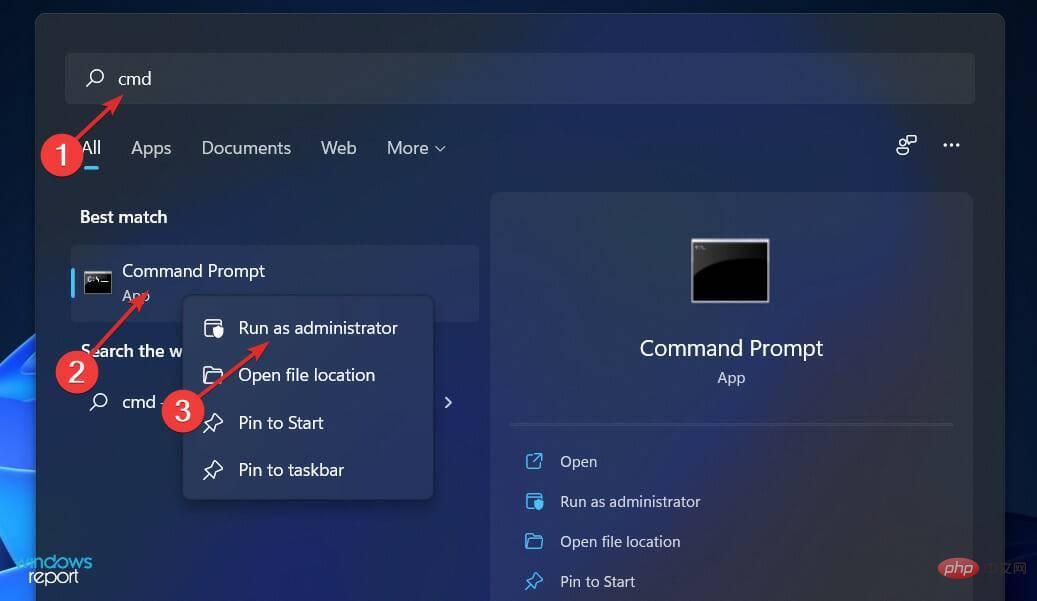
<code><strong>sfc /scannow</strong>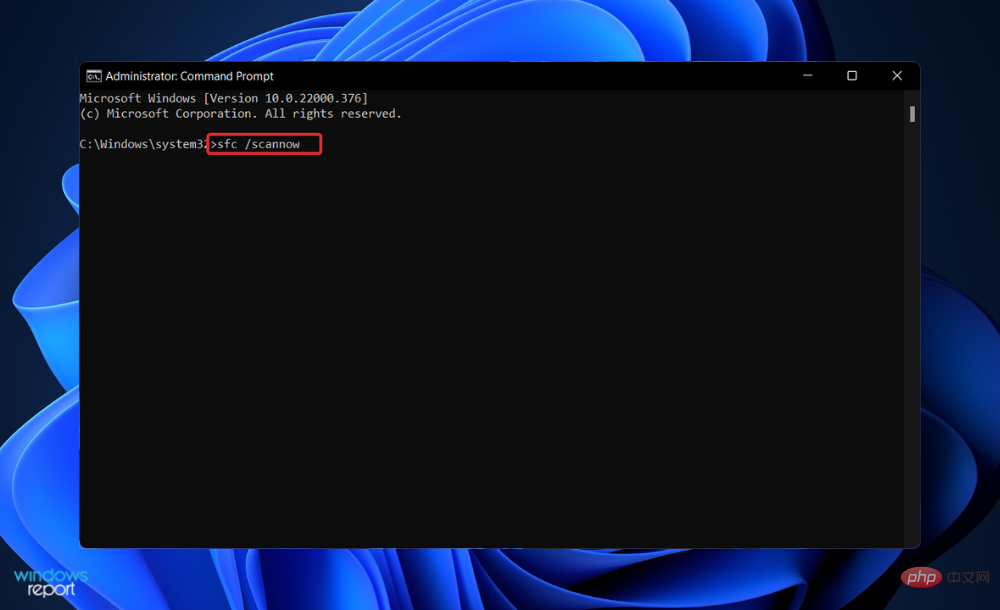
该过程完成后重新启动计算机,以应用扫描所做的所有更改。如果聚合器 host.exe 进程仍在运行,那么它绝对不是病毒。
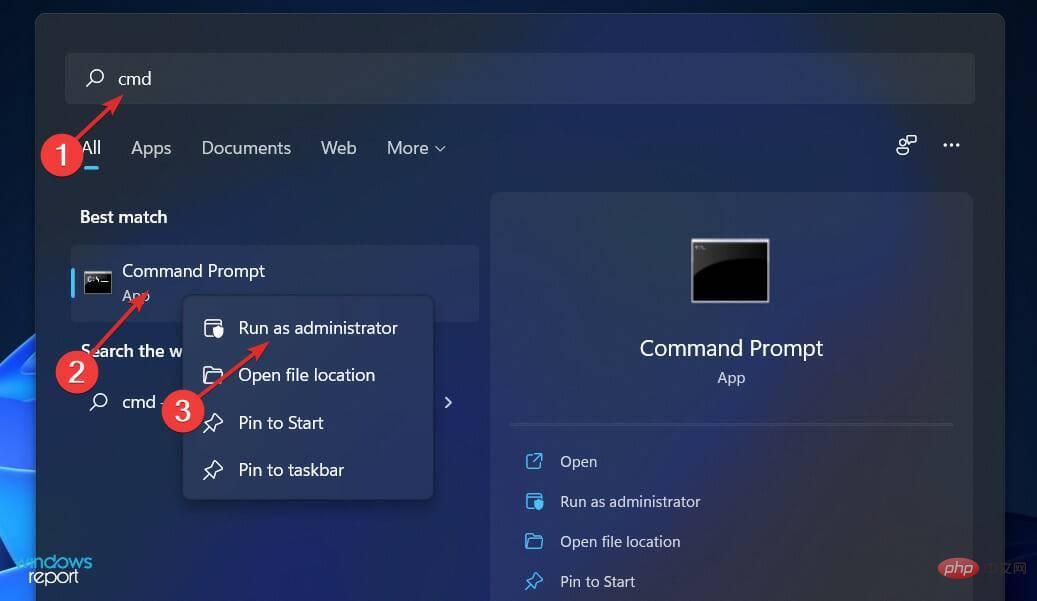
<strong>DISM /online /Cleanup-Image / ScanHealthDISM /Online /Cleanup-Image /RestoreHealth</strong>sfc /scannow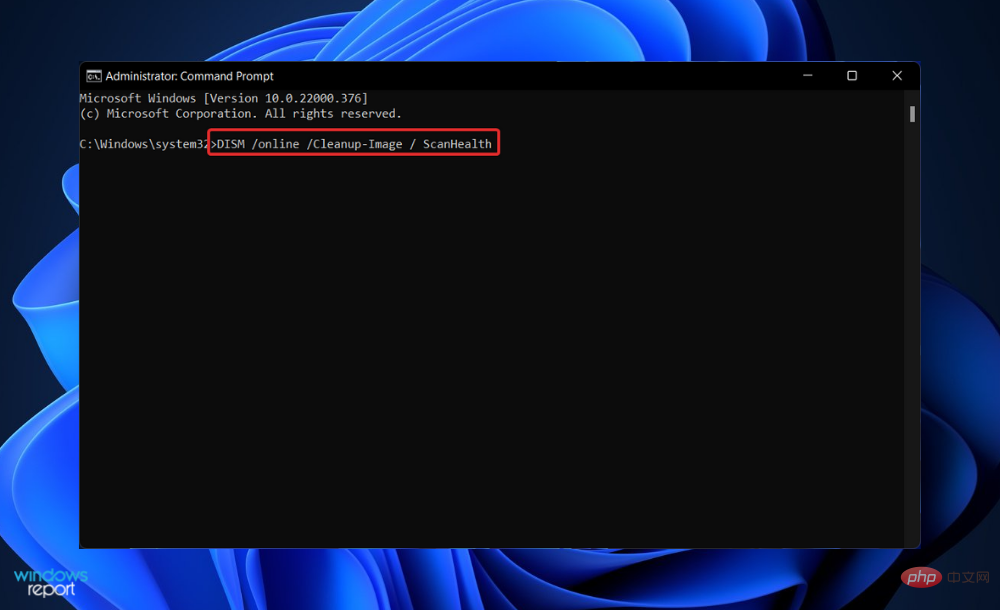

스캔으로 인한 모든 변경 사항을 적용하려면 프로세스가 완료된 후 컴퓨터를 다시 시작하세요. Aggregator host.exe 프로세스가 여전히 실행 중이라면 이는 확실히 바이러스가 아닙니다.
 키를 눌러 검색창을 열고
키를 눌러 검색창을 열고  다음 명령을 입력하거나 붙여넣고 각 명령 다음에
다음 명령을 입력하거나 붙여넣고 각 명령 다음에 <p>DISM /online /Cleanup-Image / ScanHealthDISM /Online /Cleanup-Image /RestoreHealth</p>🎜🎜🎜🎜Relax And 프로세스가 완료될 때까지 참을성 있게 기다리십시오. 이 프로세스는 최대 10분 정도 걸릴 수 있다는 점을 기억하는 것이 중요합니다. 이 단계를 완료한 후 컴퓨터를 다시 시작하여 수정 사항이 적용되었는지 확인하세요. 🎜🎜3. 바이러스 검사 실행 🎜🎜🎜 작업 표시줄에서 당근 화살표를 클릭하고 오른쪽 상단에서 설치된 바이러스 백신 소프트웨어를 찾은 다음 마우스 오른쪽 버튼을 클릭하고 🎜Open Application Interface🎜 옵션을 선택합니다. 🎜🎜🎜이제 버튼을 클릭하여 🎜스마트 스캔🎜 또는 유사한 바이러스 스캔을 수행하세요. 🎜🎜🎜🎜바이러스 프로그램은 기존 파일의 작동을 방해하는 새 파일을 생성할 수 있습니다. 시스템 검사를 수행하면 이것이 문제의 근본 원인인지 거의 확실히 알 수 있습니다. 🎜
<code><strong>C:WindowsSystem32</strong>C:WindowsSystem32

위 내용은 Windows 11에서 Aggregator host.exe가 안전한지 확인하는 방법의 상세 내용입니다. 자세한 내용은 PHP 중국어 웹사이트의 기타 관련 기사를 참조하세요!